Cómo instalar CinemaHD APK en Amazon Fire Stick [enero de 2021]
Publicado: 2019-05-14![Cómo instalar CinemaHD APK en Amazon Fire Stick [enero de 2021]](/uploads/article/14947/ae9SEG3jsGiM0ETx.jpg)
Cuando se trata de ver tus programas y películas favoritos en casa, tomar una decisión sobre qué dispositivo de transmisión usar puede ser difícil. Desde toda la línea de dispositivos de transmisión de Roku hasta Chromecast y Apple TV de Google, no faltan cajas y dispositivos de transmisión que se conectan a la parte posterior de su televisor y brindan horas de entretenimiento transmitiendo a través de Internet. Sin embargo, si aún no ha comprado un dispositivo de transmisión, le recomendamos que eche un vistazo detenidamente a la línea de dispositivos Fire TV de Amazon. A partir de solo $ 39 por el Fire Stick de 1080p, el dispositivo de transmisión de Amazon le permite ver todo, desde Netflix hasta Hulu y HBO Max, y sí, el servicio Prime de Amazon, todo desde la comodidad de su sofá.
Pero las opciones de entretenimiento no terminan ahí. Si está buscando ampliar sus opciones para la transmisión de video y está dispuesto a trabajar un poco, realmente puede desbloquear algunas opciones fantásticas para la transmisión de video. No faltan aplicaciones de terceros no oficiales que puedes encontrar en línea, pero una de nuestras favoritas, CinemaHD, es una excelente opción para cualquiera que ame las películas y la televisión y quiera el mejor y más reciente entretenimiento disponible. Si te preguntas cómo instalar CinemaHD en tu Fire Stick, has venido al lugar correcto. En esta guía, cubriremos cómo proteger su Fire Stick para la transmisión, habilitar el proceso de instalación y descargar el archivo de instalación de la web. Vamos a sumergirnos.
Usando una VPN
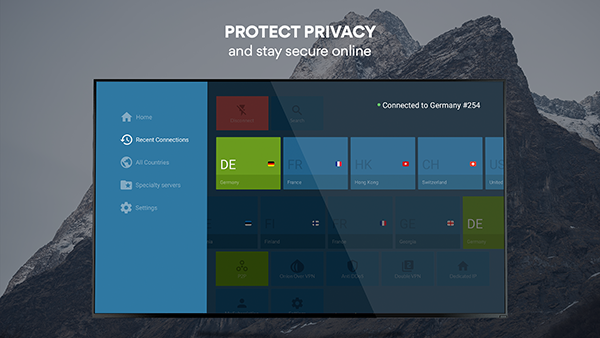
Cuando usas CinemaHD, estás transmitiendo contenido protegido por derechos de autor alojado en línea. Aunque algunos usuarios arriesgan su privacidad al elegir transmitir contenido pirateado sin la protección de una VPN en su dispositivo, recomendamos encarecidamente utilizar un servicio VPN para proteger sus datos, especialmente si está utilizando uno de los servicios no legales en esta lista. Aunque tener una VPN rara vez es una elección incorrecta , la privacidad que agrega a su dispositivo no es necesaria para disfrutar de sus servicios favoritos con regularidad. Y aunque también decimos que cuanta menos información les des a los proveedores de servicios de Internet y a las empresas online mejor, lo cierto es que una VPN no será adecuada para todos.
En general, tu Fire Stick no requiere necesariamente una VPN. Sin embargo, si ha llegado a esta página, probablemente se deba a que está utilizando su Fire Stick para algo que no es una aplicación estándar disponible a través de Amazon Appstore. Ya sean aplicaciones de piratería básicas como Showbox o Terrarium TV, o aplicaciones más complicadas como Kodi, que te permiten cargar completamente tu Fire Stick con una nueva interfaz, junto con miles de aplicaciones y complementos para cambiar completamente tu forma de ver películas para siempre.
Estos sistemas son fáciles de configurar y utilizar, pero hay una gran razón por la que la gente los rechaza: no son del todo legales. Si bien miles de usuarios se salen con la suya al consumir contenido pirateado en Internet todos los días, es importante tener en cuenta que no todos se salen con la suya con la piratería. Si su ISP lo atrapa, puede meterse en problemas, incluida la pérdida de acceso a Internet o incluso enfrentar multas importantes de grupos como la MPAA.
Entonces, si estás buscando consumir contenido pirateado en tu Fire Stick, la mejor manera de evitar que te atrapen es usar una VPN. Las VPN más populares no se diseñaron necesariamente teniendo en cuenta la piratería, pero permiten mantener en secreto su uso de Internet para que pueda ponerse al día con las últimas series exitosas en línea sin tener que pagar por cable o suscribirse a otro servicio de transmisión. Para ver algunas de nuestras VPN favoritas, consulte nuestra guía sobre el uso de VPN en el Fire Stick aquí.
¿Sigue funcionando CinemaHD APK?
¡Sí! Aunque las aplicaciones como CinemaHD tienden a desconectarse por períodos de tiempo, a partir de octubre de 2020, la aplicación todavía está activa y funcionando, funcionando sin problemas ni paradas. Eso no significa que no dejará de funcionar en el futuro, pero en términos generales, deberías poder confiar en la aplicación para permanecer en línea.
Descargando CinemaHD
Activar aplicaciones desconocidas
Para descargar aplicaciones como CinemaHD en su Fire Stick, deberá comenzar activando la opción dentro de la configuración de su dispositivo. Comience abriendo la pantalla de su Fire TV activando su dispositivo y manteniendo presionado el botón Inicio en el control remoto de su Fire TV para abrir el menú de acciones rápidas. Este menú tiene una lista de cuatro opciones diferentes para tu Fire TV: tu lista de aplicaciones, modo de suspensión, duplicación y configuración. Seleccione el menú de configuración para cargar rápidamente su lista de preferencias.
Alternativamente, puede dirigirse a la pantalla de inicio de su Fire TV y desplazarse hacia la derecha en la lista superior de su menú, seleccionando la opción de configuración.
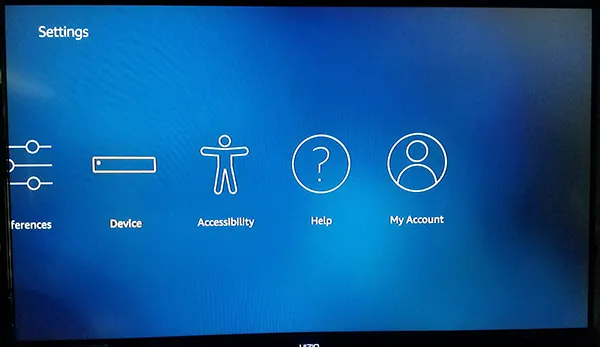
Presione la flecha hacia abajo en su control remoto para ir al menú de configuración de su pantalla. Fire OS tiene su menú de configuración configurado horizontalmente en lugar de verticalmente, así que desplácese por el menú de configuración de izquierda a derecha hasta encontrar las opciones para "Mi Fire TV". (En versiones anteriores de Fire OS, esto está etiquetado como "Dispositivo").
Pulsa el botón central de tu control remoto para cargar la configuración del dispositivo. Para la mayoría de los usuarios, estas opciones están ahí principalmente para reiniciar o forzar el modo de suspensión de su dispositivo, así como para ver la configuración del software de su Fire Stick. Sin embargo, hay una opción aquí que debemos cambiar antes de poder seguir adelante. Haga clic en Opciones de desarrollador en la configuración del dispositivo; es el segundo desde arriba, después de About.
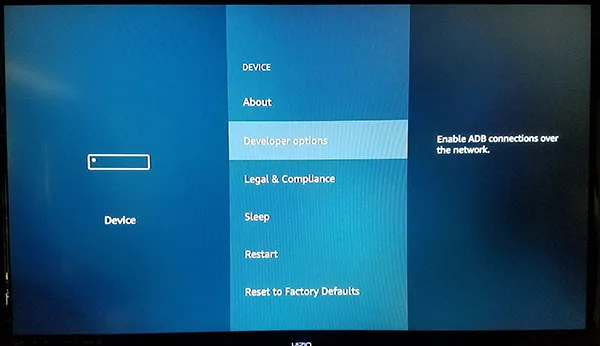
Las Opciones de desarrollador solo tienen dos configuraciones en Fire OS: depuración ADB y aplicaciones de fuentes desconocidas. La depuración de ADB se utiliza para habilitar conexiones ADB, o Android Debug Bridge, a través de su red. No tendremos que usar ADB para esto (una herramienta incluida en el SDK de Android Studio), por lo que puedes dejar esa configuración sola por ahora.

En su lugar, desplácese hacia abajo hasta la configuración debajo de ADB y presione el botón central. Esto permitirá que su dispositivo instale aplicaciones de fuentes distintas a Amazon Appstore, un paso necesario si vamos a descargar CinemaHD en nuestro dispositivo. Puede aparecer una advertencia para informarle que descargar aplicaciones de fuentes externas puede ser peligroso. Haga clic en Aceptar en el mensaje y haga clic en el botón Inicio en su control remoto para regresar a la pantalla de inicio.
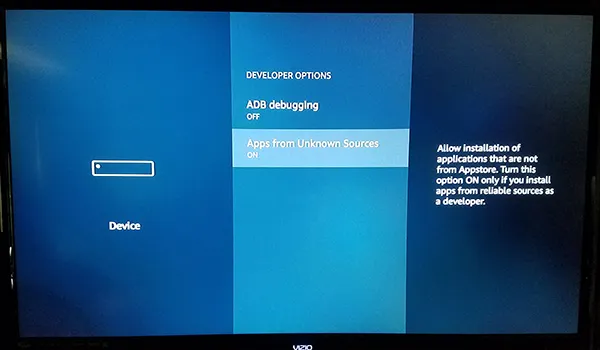
Con la capacidad de instalar aplicaciones de fuentes desconocidas ahora habilitada, solo nos queda un paso más. Necesitaremos instalar una aplicación de Amazon Appstore para poder descargar e instalar correctamente estos archivos APK, ya que, de fábrica, su Fire Stick no puede hacerlo.
Si bien no hay una aplicación de navegador específica disponible para descargar dentro de la App Store, existe una aplicación que le permite descargar contenido directamente a su dispositivo.
Instalar el descargador
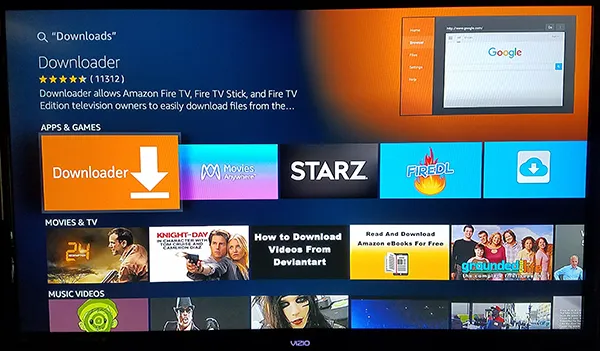
Usando la función de búsqueda incorporada o usando Alexa en el control remoto de tu Fire Stick, busca "Descargar", "Descargador" o "Navegador"; los tres generarán exactamente la misma aplicación que estamos buscando. Esa aplicación, llamada Downloader, tiene un ícono naranja brillante con una flecha hacia abajo y su nombre de desarrollador es "AFTVnews.com".
Downloader tiene cientos de miles de usuarios y, en general, se considera una excelente aplicación para su dispositivo. Presione el botón de descarga en la lista de Amazon Appstore de Downloader para agregar la aplicación a su dispositivo. No necesitarás conservar la aplicación en tu Fire Stick después de que la hayamos usado para este proceso de instalación, así que no temas desinstalar la aplicación si prefieres no conservarla.
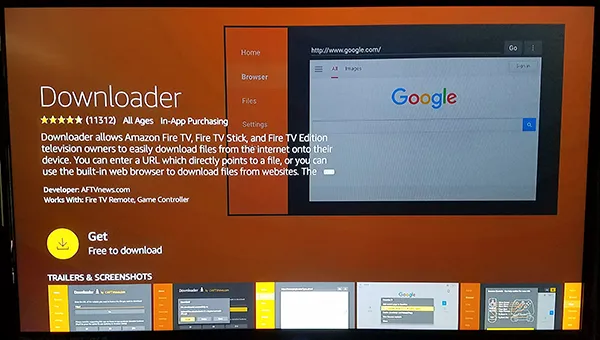
Una vez que la aplicación haya terminado de instalarse, presione el botón Abrir en la lista de aplicaciones para abrir el Descargador en su dispositivo. Haga clic en los diversos mensajes emergentes y alertas que detallan las actualizaciones de la aplicación hasta llegar a la pantalla principal. Downloader incluye un montón de utilidades, todas claramente delineadas en el lado izquierdo de la aplicación, incluido un navegador, un sistema de archivos, configuraciones y más.
Dicho esto, el aspecto principal de la aplicación que necesitamos es el campo de entrada de URL que ocupa la mayor parte de la visualización dentro de la aplicación.
Descargando el APK
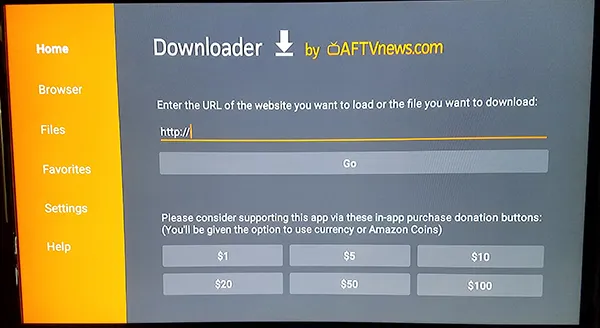
Con Downloader instalado, finalmente podemos seguir adelante con la instalación de CinemaHD. Para hacer esto, todo lo que necesita es el enlace de descarga de APK adecuado para la aplicación que desea instalar y, afortunadamente, Downloader incluye un navegador integrado en la aplicación. Aunque las descargas directas funcionan usando el campo URL, en 2021 nos resultó más fácil dirigirnos directamente a la página de inicio de CinemaHD, para asegurarnos de que siempre tengas acceso a la versión más reciente. Para hacerlo, simplemente dirígete a CinemaHD. sitio web en cinemaapk.com, el sitio oficial de la aplicación, luego use su Fire Remote para navegar por el menú hasta llegar a la clave de descarga. Presione descargar y la versión más reciente de la aplicación se guardará en su dispositivo. Cuando haya terminado, abra el enlace para comenzar.
Cuando aparezca la pantalla de instalación de CinemaHD en su pantalla, será recibido con una pantalla que le alertará sobre la información a la que puede acceder la aplicación. Para cualquiera que haya instalado APK en dispositivos Android anteriormente, esta pantalla le resultará familiar de inmediato; Aunque es la versión de la pantalla de instalación con temática de Amazon, sigue siendo muy "Android". Use su control remoto para resaltar y seleccionar el botón "Instalar" y su dispositivo comenzará a instalar la aplicación.
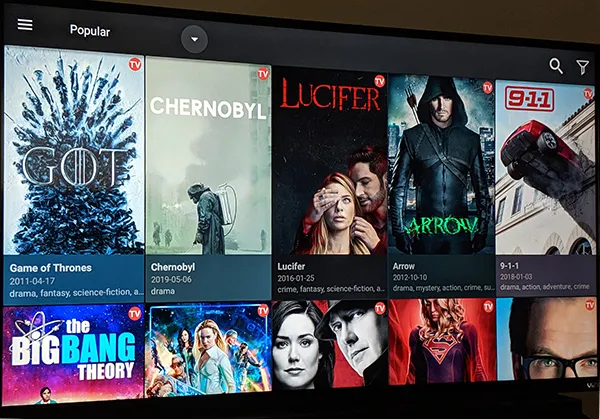
Instalación de acabado
Una vez que se haya completado la instalación, use el botón de menú en su control remoto para abrir la aplicación en su dispositivo. Cuando se abra CinemaHD en su Fire Stick, probablemente tendrá la opción de actualizar la aplicación. Esto es normal y debes seguir absolutamente las opciones para actualizar la aplicación. La aplicación no tarda mucho en actualizarse y, una vez finalizada, serás recibido con el diseño estándar de CinemaHD. A partir de aquí, habrás finalizado la instalación y las opciones de transmisión quedan a tu criterio.
La aplicación se puede explorar usando su Fire Remote para explorar los listados tanto dentro de la aplicación como en las categorías a la derecha. Sin embargo, si hay algo extraño en la navegación que notamos, se trata de la reproducción.
Una vez que esté usando la aplicación para transmitir contenido, necesitará usar el teclado direccional de su control remoto, y no los controles de reproducción, para controlar la reproducción en el dispositivo. CinemaHD es ante todo una aplicación de Android y, aunque admite navegación remota, tendrás que seleccionar el botón de reproducción y pausa en pantalla para pausar la reproducción de tu programa o película, y no los botones reales del control remoto.
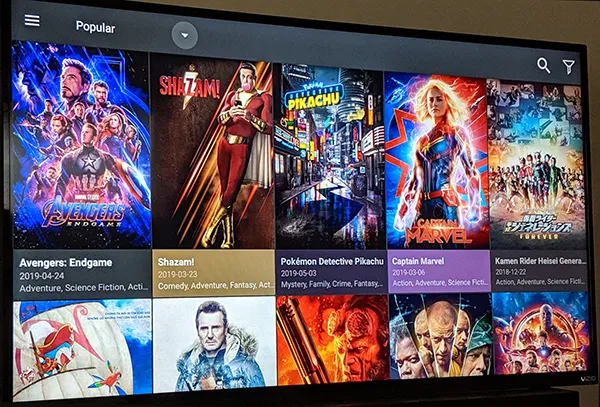
Sin embargo, fuera de esta pequeña limitación, todo lo demás parecía funcionar correctamente en nuestro dispositivo, lo que facilita cambiar configuraciones, opciones, configuraciones de transmisión y mucho más directamente en el dispositivo.
CinemaHD es una de nuestras aplicaciones de transmisión de carga lateral favoritas actualmente disponibles en el Fire Stick, pero está lejos de ser la única aplicación. Estén atentos a TechJunkie para obtener más guías de Fire Stick, incluidas guías para descargar algunas de las mejores aplicaciones en línea hoy en día.
